Comment ajouter un ordinateur Windows 7 à un réseau de serveur à la maison des fenêtres
Ajout d'un ordinateur Windows 7 à un réseau Windows Home Server déjà établi ne prend que quelques minutes. Une fois que vous avez connecté le nouveau PC pour le serveur, le WHS ira directement à travailler la collecte de données pour le stockage sur le serveur.
Sommaire
- Lancez votre navigateur web préféré et ouvrir le serveur.
- Cliquez sur télécharger maintenant, téléchargez le logiciel du connecteur (probablement whsconnectorinstall.exe), et l'exécuter.
- Cliquez sur suivant. sélectionnez le bouton pour accepter le contrat de licence, puis cliquez sur suivant.
- Lorsqu'on lui a demandé, tapez le mot de passe windows home server et cliquez sur suivant.
- Cliquez sur le bouton marqué oui, réveil cet ordinateur si elle est en veille ou en veille prolongée et back it up. cliquez sur suivant.
- Cliquez sur suivant.
- Cliquez sur terminer.
- Double-cliquez sur les dossiers partagés sur l'icône du serveur.
Si vous avez acheté un nouveau PC avec Windows Home Server préinstallé, suivez les instructions fournies avec le PC pour sa mise en place et le fixer à votre réseau.

 Agrandir
AgrandirLancez votre navigateur Web préféré et ouvrir le serveur.
Si vous appelez votre serveur WHS autre chose que serveur, substituer ce nom dans l'URL: http: // serveur: 55000. Votre navigateur va directement à la page de configuration du connecteur de votre serveur Windows Home Server, en utilisant votre réseau local.
Ne soyez pas tenté d'exécuter votre WHS Connector CD original. Il est préférable de récupérer la dernière version du logiciel de connexion à partir de votre serveur.

 Agrandir
AgrandirCliquez sur Télécharger maintenant, téléchargez le logiciel du connecteur (probablement WHSConnectorInstall.exe), Et l'exécuter.
En fonction de votre navigateur, vous pourriez avoir à cliquer sur un bouton Enregistrer le fichier puis double-cliquez pour ouvrir le fichier. En fin de compte, vous voyez le programme d'installation du connecteur Windows Home Server.
Cliquez sur Suivant. Sélectionnez le bouton pour accepter le contrat de licence, puis cliquez sur Suivant.
Le programme d'installation fonctionne à travers ses étapes.
Si ce PC est le premier que vous avez mis en place depuis la création du Windows Home Server, vous serez invité à choisir un nom pour le serveur (serveur fonctionne bien) - entrez un mot de passe pour le server- configurer la mise à jour automatique. Vous devez décider si vous souhaitez rejoindre le programme d'amélioration de l'expérience client et de permettre WHS d'envoyer des rapports d'erreur automatiquement.
Lorsqu'on lui a demandé, tapez le mot de passe Windows Home Server et cliquez sur Suivant.
Cela ne veut pas votre mot de passe, il est le mot de passe que vous avez fourni lorsque vous (ou quelqu'un de votre réseau) d'abord configurer le serveur. Le programme d'installation de connecteur vous demande si vous voulez réveiller l'ordinateur pour le sauvegarder.
Cliquez sur le bouton marqué Oui, réveil cet ordinateur si elle est en veille ou en veille prolongée et Back It Up. Cliquez sur Suivant.
Le connecteur exécute les étapes pour rejoindre le réseau de Windows Home Server et de configurer des sauvegardes.
Cliquez sur Suivant.
Vous voyez la notification que l'ordinateur est configuré pour fonctionner avec votre serveur domestique.
Cliquez sur Terminer.
Une nouvelle icône marqué dossiers partagés sur le serveur apparaît sur votre bureau.
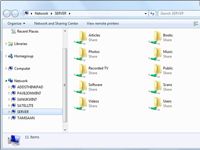
 Agrandir
AgrandirDouble-cliquez sur les dossiers partagés sur l'icône du serveur.
Vous verrez tous les dossiers mis en place sur votre Windows Home Server. Notez que le serveur apparaît maintenant dans la liste du réseau dans l'Explorateur Windows.



